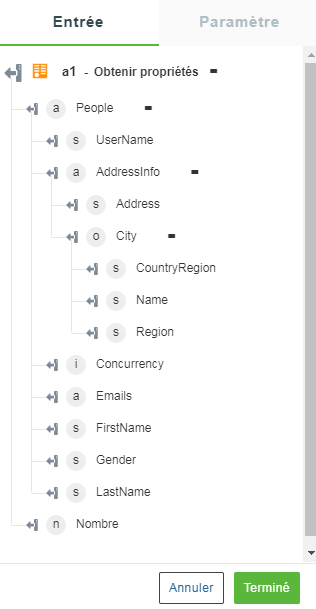Obtenir propriétés
Le type d'entité est l'élément fondamental de description de la structure des données dans le modèle EDM (Entity Data Model). Dans un modèle conceptuel, les types d'entité sont construits à partir de propriétés et décrivent la structure des concepts de niveau supérieur, comme les clients et les commandes dans une application métier, par exemple. De la même manière qu'une définition de classe dans un logiciel est un modèle pour les instances de la classe, un type d'entité est un modèle pour les entités. Une entité représente un objet particulier, tel qu'un client ou une commande spécifique. Chaque entité doit posséder une clé d'entité unique au sein d'un jeu d'entités. Un jeu d'entités est une collection d'instances d'un type d'entité spécifique. Les jeux d'entités et les jeux d'associations sont regroupés de manière logique dans un conteneur d'entités. Les types d'entité prennent en charge l'héritage : autrement dit, un type d'entité peut être dérivé d'un autre.
Utilisez cette action pour récupérer les enregistrements d'un type d'entité. Vous avez le choix de récupérer les enregistrements en mode Sélection ou en mode Requête. En mode Requête, vous disposez d'options de filtrage supplémentaires sur les enregistrements. Le mode Sélection est utile lorsque l'ID d'un type d'entité spécifique est disponible et qu'il peut être fourni à l'action pour la récupération des données.
Utilisation de l'action Obtenir propriétés
Pour utiliser cette action dans votre processus, connectez-la à ThingWorx Flow. Pour ce faire, procédez comme suit :
1. Faites glisser l'action Obtenir propriétés sous le connecteur OData jusqu'au canevas, placez le pointeur sur l'action, puis cliquez sur  ou double-cliquez sur l'action. La fenêtre de l'action Obtenir propriétés s'ouvre.
ou double-cliquez sur l'action. La fenêtre de l'action Obtenir propriétés s'ouvre.
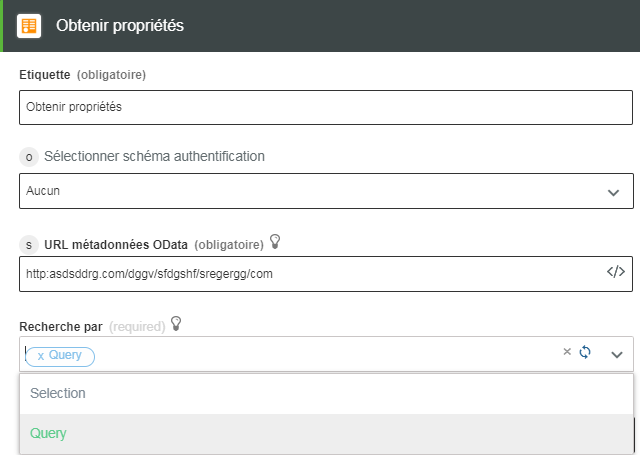
2. Modifiez le nom de l'étiquette, si nécessaire. Par défaut, le nom de l'étiquette est identique à celui de l'action.
3. Pour ajouter une nouvelle autorisation, consultez la section
Autoriser OData de la rubrique relative au connecteur OData.
Si vous avez déjà précédemment ajouté une autorisation OData, sélectionnez-la dans la liste. |
4. Dans le champ Recherche par, filtrez les éléments OData en utilisant l'une des options suivantes :
◦ Sélection : recherchez les éléments OData selon le jeu d'entités et une liste d'ID. Pour plus d'informations, consultez la section
Recherche d'éléments OData à l'aide d'une sélection.
◦ Requête : recherchez les éléments OData en interrogeant les jeux d'entités. Pour plus d'informations, consultez la section
Recherche d'éléments OData à l'aide d'une requête.
En fonction de l'option sélectionnée, le schéma de sortie change. Pour plus d'informations sur le schéma de sortie qui s'affiche, consultez la section
Schéma de sortie.
5. Reportez-vous à la section
Recherche d'éléments OData à l'aide d'une sélection ou à la section
Recherche d'éléments OData à l'aide d'une requête.
Recherche d'éléments OData à l'aide d'une sélection
Sélectionnez le jeu d'entités ou appliquez-y un filtre selon une liste d'ID.
1. Dans la procédure
Utilisation de l'action Obtenir propriétés, suivez les étapes 1 à 3 et à l'étape 4, pour le champ Recherche par, sélectionnez Sélection. Les champs Jeu d'entités et Identificateurs d'entité s'affichent.
2. Sélectionnez une option dans la liste Jeu d'entités. En fonction du type d'entité sélectionné, des champs supplémentaires peuvent s'afficher.
3. Dans le champ Identificateurs d'entité, spécifiez une liste d'identificateurs d'entité séparés par une virgule. Vous pouvez mapper la liste des ID de l'action ou des déclencheurs précédents.
4. Cliquez sur le signe + pour afficher les champs supplémentaires :
◦ Dans le champ Sélectionner attributs, spécifiez un tableau de propriétés d'entité à inclure en sortie de l'action. Si aucune propriété n'est spécifiée, toutes les propriétés de l'entité s'affichent dans la sortie.
◦ Dans le champ Ajouter éléments connexes, spécifiez un tableau de propriétés de navigation ou d'associations à inclure dans le schéma de sortie de l'action (masterid associé au jeu d'entités Compte, par exemple).
Si aucun élément connexe n'est spécifié, la propriété de navigation n'apparaît pas dans la sortie. Pour plus d'informations sur le schéma de sortie qui s'affiche, consultez la section
Schéma de sortie.
5. Cliquez sur Terminé.
Recherche d'éléments OData à l'aide d'une requête
Utilisez cette option pour définir des critères spécifiques afin de filtrer les éléments OData.
1. Dans la procédure
Utilisation de l'action Obtenir propriétés, suivez les étapes 1 à 3 et à l'étape 4, pour le champ Recherche par, sélectionnez Requête. Une liste de jeux d'entités du domaine OData s'affiche.
2. Dans le champ Jeu d'entités, sélectionnez une option dans la liste.
3. Dans le champ Combiner avec, spécifiez un opérateur logique combinant les clauses de filtrage. La valeur par défaut est and.
Pour spécifier d'autres critères de filtrage, cliquez sur Ajouter.
4. Dans la section Clauses de filtrage, cliquez sur Ajouter pour ajouter les clauses de filtrage suivantes :
◦ Propriété : sélectionnez la propriété à rechercher.
◦ Condition : sélectionnez une condition de correspondance. Les options de condition de correspondance dépendent du type de la propriété sélectionnée (Chaîne, Booléen, etc.).
◦ Valeur de propriété : spécifiez une valeur de propriété.
Pour ajouter d'autres clauses de filtrage, cliquez sur Ajouter. Les entités sont filtrées compte tenu de l'opérateur Combiner avec sélectionné et des clauses de filtrage définies. Par exemple, si vous sélectionnez OU en tant qu'opérateur de combinaison et que vous définissez deux clauses de filtrage, les entités correspondant à l'une ou l'autre des deux clauses seront affichées.
5. Dans le champ Trier par, définissez ce qui suit :
◦ Attribut
◦ Ordre
6. Cliquez sur le signe + pour afficher les champs supplémentaires :
◦ Dans la section Sélectionner attributs, cliquez sur Ajouter pour ajouter de nouveaux attributs.
◦ Pour Ajouter éléments connexes, cliquez sur Ajouter pour ajouter des propriétés de navigation ou des propriétés associées d'un type d'entité.
◦ Dans le champ Limite, spécifiez une valeur afin de limiter la sortie de l'action à un nombre précis d'entités.
◦ Dans le champ Ignorer, spécifiez une valeur pour ignorer le nombre spécifié d'éléments renvoyés par le serveur.
◦ Sélectionnez une option dans la liste Nombre, puis cliquez sur Terminé.
Schéma de sortie
L'action Obtenir propriétés renvoie un schéma de sortie dynamique qui dépend du type d'entité que vous sélectionnez.
Un exemple de schéma de sortie qui s'affiche lorsque vous définissez Recherche par sur Requête, puis que vous sélectionnez le jeu d'entités People, est illustré ci-dessous :